كيفية تحقيق أقصى استفادة من Google
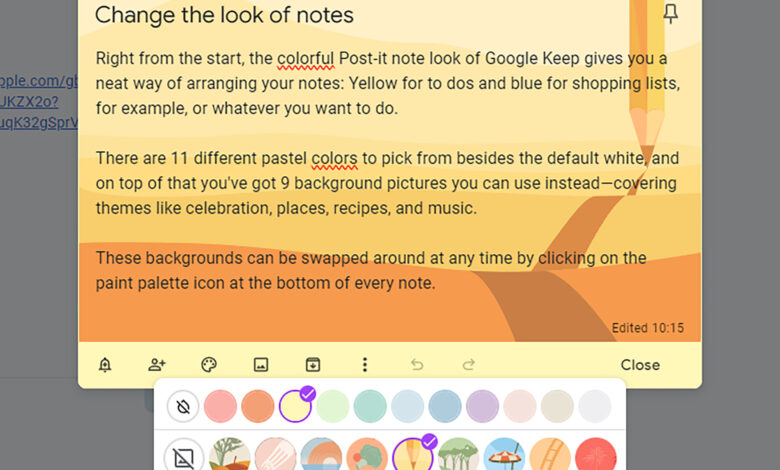
كجزء من وظيفتي ككاتب تقني ، وكجزء من جهودي المستمرة للتنظيم في مرحلة ما ، اختبرت كومة كاملة من تطبيقات تدوين الملاحظات على مر السنين: البسيطة ، المتطورة ، والغريبة ، التي تعمل بمنظمة العفو الدولية ، وتطول. إنها فئة تطبيقات شائعة ، ولا يوجد نقص في الخيارات.
وسط كل هذه الخيارات المختلفة ، أحد التطبيقات التي أجد نفسي أعود إليها بانتظام هي Google Keep. إنه سريع وسهل التجول ، إنه يعمل على أي جهاز تقريبًا ، وبمجرد أن تحفر بشكل أعمق قليلاً في واجهة الملاحظة الملونة الملونة ، هناك الكثير من الميزات المفيدة للاستفادة منها.
سواء كنت مستخدم Google الحالي ، احتفظ بمستخدمه في بذل المزيد من الجهد مع التطبيق أو تتساءل عما إذا كانت Google Keep لديها ما يكفي لإغراءك بعيدًا عن أي نظام لتدوين الملاحظات التي تستخدمها في الوقت الحالي ، فهذه بعض ميزاته الأكثر جاذبية.
مباشرة من البداية ، تمنحك مظهر Google Keep الملون الملون طريقة رائعة لترتيب ملاحظاتك: أصفر للمهمة والأزرق لقوائم التسوق ، على سبيل المثال ، أو أي شيء يناسبك.
يوجد 11 لونًا مختلفًا للاختيار من بين اللون الأبيض الافتراضي ، وعلاوة على ذلك ، لديك تسع صور خلفية يمكنك استخدامها بدلاً من ذلك ، وتغطية موضوعات مثل الاحتفال والأماكن والوصفات والموسيقى.
يمكن تبديل هذه الخلفيات في أي وقت من خلال النقر على أيقونة لوحة الطلاء في أسفل كل ملاحظة.
تبقي Google Borrows خدعة من Gmail مع الملصقات: يمكن أن تحتوي الملاحظات الفردية على ملصقات متعددة ، لذلك يمكن وضع علامة على شيء ما مع “عائلة” و “عاجلة” أو “أفكار” و “إجازة”. إنها طريقة مفيدة لتقديم النظام إلى ملاحظاتك ، حتى مع نمو أعدادها إلى العشرات أو المئات.
يمكن أن تساعدك الملصقات في عمليات البحث أيضًا. كما تتوقع من منتج Google ، تحتوي Google Keep على وظيفة بحث سريعة ودقيقة: انقر داخل مربع البحث في الجزء العلوي من واجهة الويب ، ويمكنك الحد من استعلامك على الملاحظات التي تتطابق مع تسمية معينة (أو فئة أو لون).
على الويب ، يتم سرد الملصقات الخاصة بك على اليسار لسهولة الوصول. لتطبيق ملصق على ملاحظة مفتوحة ، انقر فوق النقاط الثلاثة في أسفل الملاحظة ، ثم أضف التسمية (أو تغيير الملصقات).
يمكنك الآن تنسيق نصك في كل من إصدارات Android و Web من Keep. يمكنك أن تجعله جريئًا أو مائلًا أو محتهًا أو عبره ؛ يمكنك أيضًا تغيير الحجم إلى عنوان H1 أو H2. ابحث عن الرمز مع تحتها خط في أسفل الملاحظة. (لسوء الحظ ، هذا غير متوفر بعد في إصدار iOS.)
إذا كنت تريد أن تكون قادرًا على التحقق من العناصر الموجودة في القائمة ، فسيكون ذلك سهلاً: في ملاحظة مفتوحة ، انقر فوق ثلاث نقاط (أو زائد أيقونة في تطبيق الجوال) في أسفل الملاحظة وحدد إظهار مربعات الاختيار. (إذا قررت أنك لا تريدهم ، يمكنك العودة والاختيار إخفاء مربعات الاختيار.)
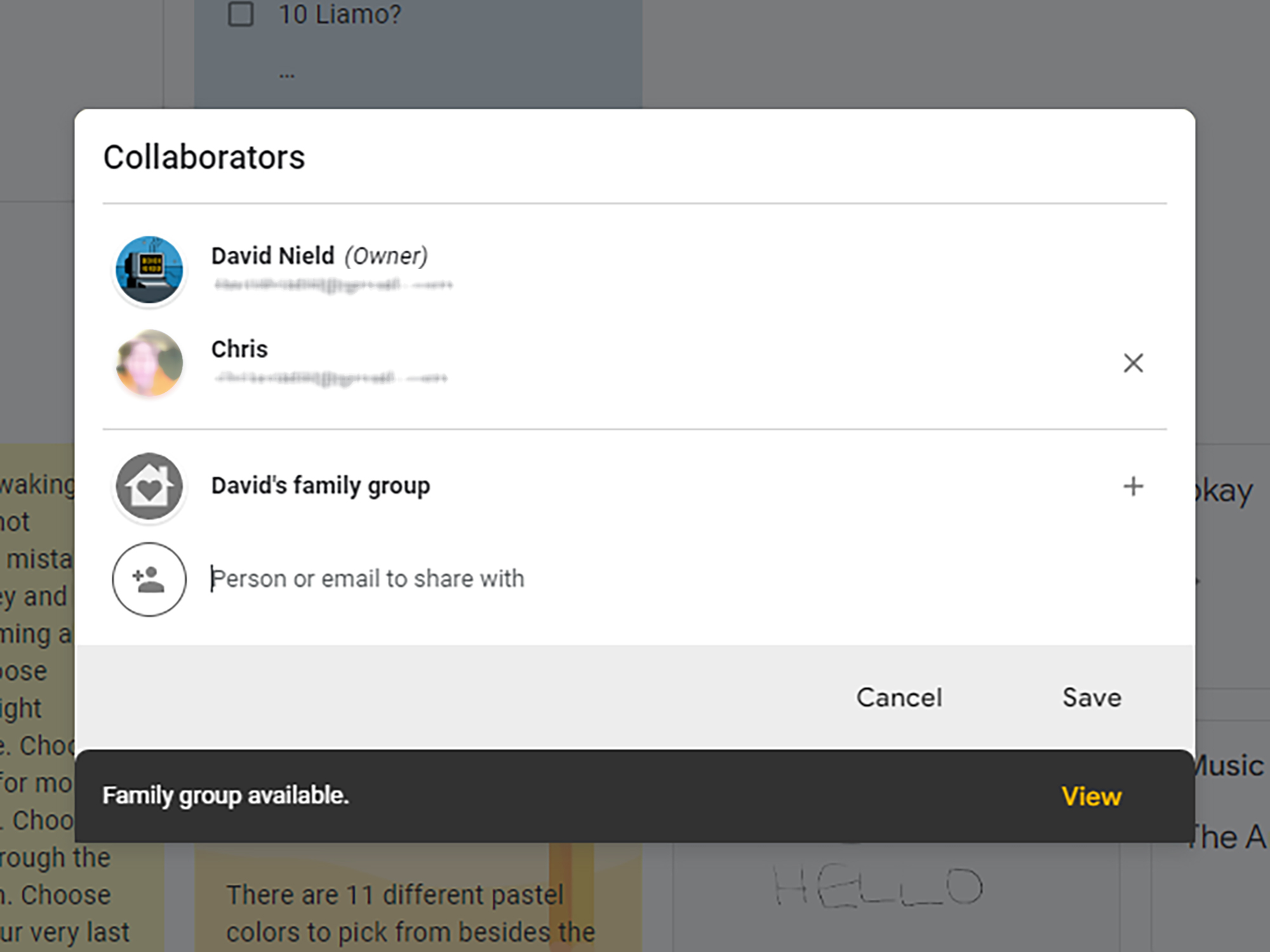
تتيح لك Google Keep التعاون في الملاحظات مع أشخاص آخرين أيضًا ، دون أن تكون الميزة معقدة للغاية. انقر فوق أيقونة متعاون في ملاحظة مفتوحة (الشكل الذي يحتوي على زائد بجوارها) ، ثم أدخل عناوين البريد الإلكتروني لجهات الاتصال التي تريد مشاركتها بها. (على تطبيق الهاتف المحمول ، ستجد الرمز من خلال النقر فوق النقاط الثلاثة في أسفل الشاشة.)
لا يمكنك معرفة من يقوم بإجراء التعديلات كما تفعل في مستندات Google ، لكنك تحصل على تحديثات عندما يقوم شخص ما بإجراء تغييرات على ملاحظة ، ويمكنك أن ترى في أسفل كل ملاحظة من هم المتعاونون.
كما هو الحال مع التعاون ، فإن التذكيرات هي ميزة مفيدة حقًا تم تنفيذها بطريقة مباشرة. يمكنك الحصول على إشعارات من تطبيق Google Keep في وقت محدد أو حتى عندما تصل إلى مكان معين (إذا قمت بتثبيت تطبيق الهاتف المحمول). يمكن ضبط التذكيرات على تكرارها ، بحيث يمكنك إعداد قائمة عمل روتينية منزلية تمنحك دفعًا في نفس الوقت كل أسبوع.
لتعيين تذكير على إصدار الويب ، فقط انقر فوق القليل ذكرني أيقونة في أسفل كل ملاحظة (والتي تشبه جرس صغير) ، ثم قم بتعيين الخيارات حسب الحاجة. على إصدار الهاتف المحمول ، يكون الرمز في الجزء العلوي من الشاشة.
في بعض الأحيان ، تقوم بإنشاء ملاحظة أنك تريد أن تكون قادرًا على العثور عليها على الفور. في هذه الحالة ، يمكنك تثبيت الملاحظة إلى أعلى قائمتك من خلال النقر على رمز PIN في الجزء العلوي من الملاحظة. ومع ذلك ، كن حذرا في الإفراط في استخدام هذا ؛ في بعض الأحيان أجد أنه إذا قمت بتثبيت الكثير من الملاحظات ، فسيصبح صعوبة في العثور عليها كما لو أنني لم أعلقها على الإطلاق.
لا يمكنك فقط إضافة صور إلى ملاحظات باستخدام أيقونة الصورة في أسفل الملاحظة ولكن يمكنك أيضًا استخراج النص منها أيضًا. في إصدار الويب ، فقط انقر فوق النقاط الثلاثة ، ثم انتزاع نص الصورة. في إصدار الجوال ، انقر فوق الصورة ، ثم ثلاث نقاط في الجزء العلوي اليمين و انتزاع نص الصورة. طالما كانت الحروف الموجودة في الصورة أو في الرسم مقروءًا بما فيه الكفاية ، يمكنك الحصول على نسخة منها مطبوعة أسفلها – شيء يمكن أن يكون مفيدًا للغاية إذا كنت ، على سبيل المثال ، التقاط صورة لبطاقة عمل.
يمكنك إضافة خربشات مرسومة باليد. في إصدار الويب ، انقر فوق ثلاث نقاط وثم أضف الرسم؛ في إصدار الهاتف المحمول ، انقر فوق زائد أيقونة و رسم.
يمكن تحويل الملاحظات بسرعة إلى مستندات في مستندات Google من خلال النقر على النقاط الثلاثة في أسفل المذكرة واختيارها انسخ إلى مستندات Google. (في تطبيق الهاتف المحمول ، انقر فوق ثلاث نقاط واختيار أرسل> نسخ إلى مستندات Google.)
هناك بعض الميزات الإضافية المتوفرة في تطبيقات Mobile الخاصة بـ Android و iOS.
- يمكنك تسجيل الملاحظات الصوتية عن طريق النقر على زائد أيقونة في أسفل الشاشة ثم صوتي (Android) أو النقر زائد أيقونة وثم تسجيل (iOS). سيكون للملاحظة التي تم إنشاؤها كل من ملف الصوت كضمان ونسخة من الصوت كنص مصاحب. يمكن أن يكون هذا مفيدًا بشكل خاص إذا كنت بحاجة إلى تسجيل التفكير بسرعة للاستخدام لاحقًا ؛ إذا كان لديك الاحتفاظ التقاط سريع عنصر واجهة المستخدم على الشاشة الرئيسية ، يمكنك النقر عليها أو قول “Google ، أخذ ملاحظة” لتسجيل ملاحظتك الجديدة.
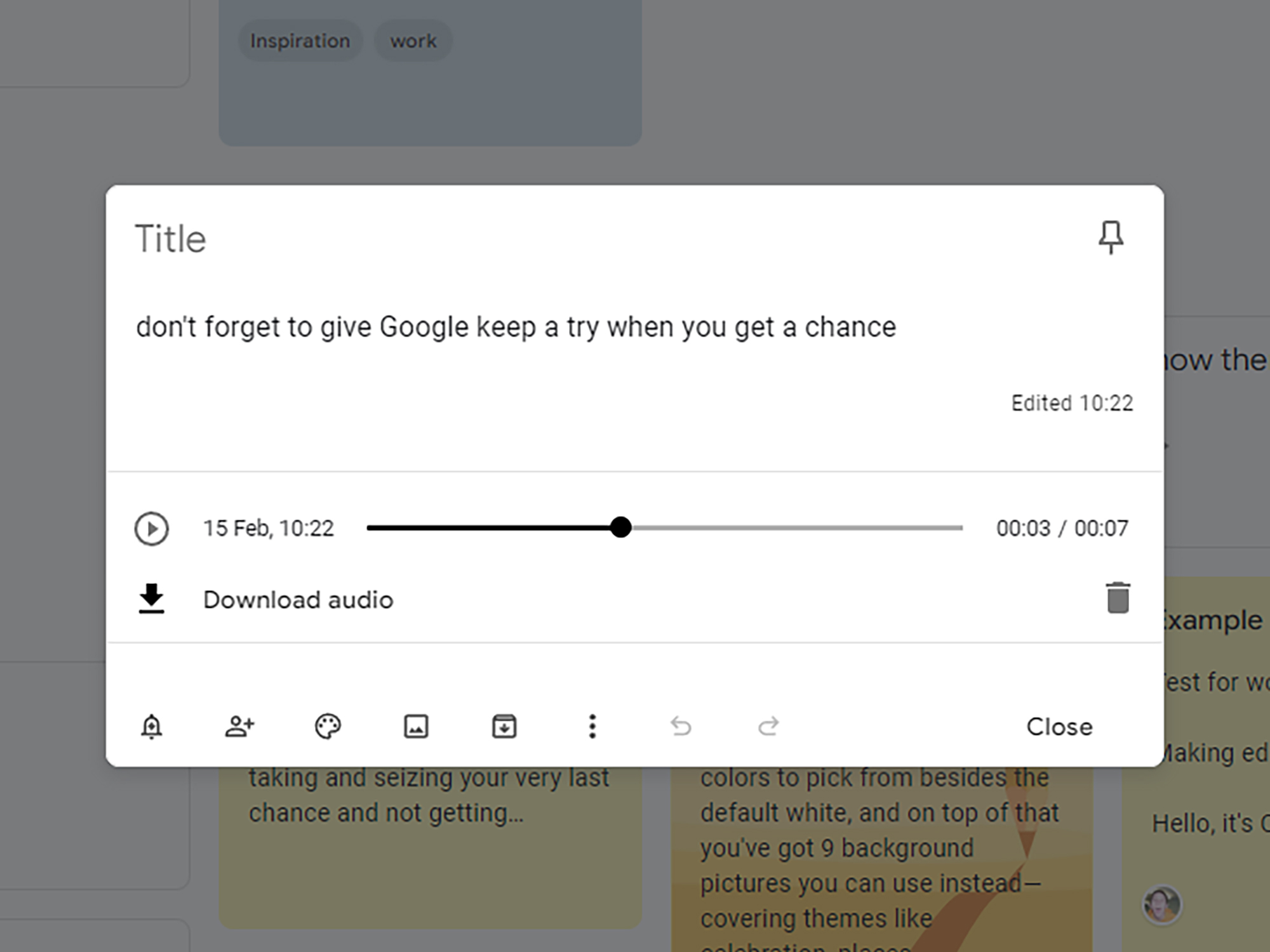
- يمكنك أيضًا إضافة صورة إلى ملاحظة مفتوحة عن طريق النقر على زائد أيقونة وثم التقط الصورة. إذا كنت ترغب في بدء ملاحظة جديدة مع صورة ، فما عليك سوى النقر فوق زائد أيقونة في أسفل الشاشة ، انقر فوق صورةواختر أي منهما التقط الصورة (للحصول على صورة جديدة) أو اختر الصورة (لتحديد واحد من معرض الصور الخاص بك).
تحديث 5 يونيو 2025: تم نشر هذه المقالة في الأصل في 16 أكتوبر 2019 ، وتم تحديثها لحساب التغييرات في نظام التشغيل وإضافة ميزات إضافية.

